Die meisten Betriebssysteme bieten Benutzern die Möglichkeit, den Computer über eingegebene Befehle zu steuern. Linux und MacOS nennen es das Terminal, obwohl es auch als Konsole oder Shell bezeichnet wird. Bis vor kurzem hatte Windows mehrere Konsolen für verschiedene Aufgaben.
Dies änderte sich mit dem Start des Windows-Terminals. Lassen Sie uns die Funktionen untersuchen und prüfen, ob es sich um eine Verbesserung gegenüber den vorherigen Optionen handelt.
Was ist Windows Terminal?
Windows Terminal ist der Versuch von Microsoft, die Funktionalität von Linux-, MacOS- und Terminalemulatoren von Drittanbietern auf Windows 10 zu bringen.
Windows hatte schon immer integrierte Textterminals wie Eingabeaufforderung und Powershell. Sie haben auch eine Auswahl an Muscheln für Windows-Subsystem für Linux (WSL). Es fehlte jedoch eine leistungsstarke Komplettlösung für Entwickler und Hauptbenutzer.
Die neue Terminal-App ist Open Source und kostenlos über den Microsoft Store für Windows 10, Version 18362.0 oder höher.
Holen Sie sich Windows Terminal von der Windows Store
Was macht Windows Terminal besser?
Das erste eindeutige Upgrade beim Öffnen des Windows-Terminals ist die Verwendung von Registerkarten. Ohne Registerkarten dauert es nicht lange, bis Ihre Taskleiste voll ist, und es ist kaum besser, mit der Maus über ein Symbol zu fahren, das nach dem richtigen Fenster sucht.
Das neue Tab-System hat jedoch noch mehr Überzeugungskraft:
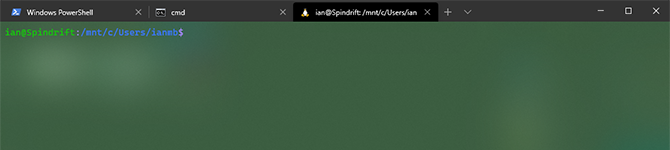
Sie können viele Registerkarten verschiedener Typen gleichzeitig öffnen. Laut dem Windows Terminal-Entwicklungsblog
Jede Anwendung mit einer Befehlszeilenschnittstelle kann im Windows-Terminal ausgeführt werden.
Dies ist ein massives Upgrade und erleichtert die Handhabung fast aller Entwicklungsformen erheblich. Abgesehen davon hat Microsoft Elemente von gängigen Fenstermanagern integriert.
Native Terminal Window Splitting
Geteilte Bildschirme standen im Mittelpunkt vieler Fenstermanager für Linux und sind bei vielen Betriebssystemen Standard. Sie haben mehr als eine Option, um Windows Terminal auch in mehrere Shells unterschiedlichen Typs aufzuteilen.

Dieses Bild zeigt auch eine der praktischeren visuellen Verbesserungen, die das Windows-Terminal erhalten hat.
Einzigartige Farben und Schriftschemata helfen dabei, Terminaltypen auf einen Blick zu erkennen. Es wird Ihnen gefallen, wenn Sie bereits einen bevorzugten Terminalstil und ein bevorzugtes Layout haben.
Jede Farbe, die Sie mögen
Microsoft hat die Anpassung zu einer zentralen Säule des Windows Terminal-Entwicklungsprozesses gemacht. Sie können alles daran über eine JSON-Einstellungsdatei ändern, ähnlich wie Visual Studio Code, der Open-Source-Code-Editor von Microsoft.

Die meisten Terminalelemente können sich in Echtzeit ändern, mit unterschiedlichen Deckkraft- und Unschärfestufen im Hintergrund sowie einer Vielzahl von Schriftarten, Farben und Stilen.
Sie können sogar Bilder oder animierte Gifs als Hintergrund verwenden, wie YouTuber ThioJoe in seinem umfassenden Video über Windows Terminal zeigt:
Diejenigen, die Ligaturen in ihrem Code lieben, werden auch erfreut sein zu hören, dass die in den Vorschauversionen des Terminals enthaltene Cascadia Mono-Schriftart jetzt eine alternative Version namens Cascadia Code hat. Die einzigen Änderungen an der Originalschrift sind das Hinzufügen von Ligaturen.
Die gesamte visuelle Seite des Terminals wird auf der Grafikverarbeitungseinheit (GPU) gerendert, sodass alles bissig bleibt und reibungslos funktioniert.
Endlose Anpassung
Wenn Sie verschiedene Layouts für Windows Terminal verwenden, können Sie Befehlszeilenargumente verwenden, um benutzerdefinierte Fenster zu starten.

Dieselben oben verwendeten Befehle können auch als Verknüpfungen für Ihre Taskleiste verwendet werden, sodass Sie eine unbegrenzte Anzahl von benutzerdefinierten Terminaloptionen in unmittelbarer Nähe haben. Diese Funktionen werden unter anderem in zukünftigen Versionen von Terminal verbessert.
Die Anpassung hört hier nicht auf. Die gleiche JSON-Einstellungsdatei für den Terminaltyp und das Erscheinungsbild ermöglicht auch das Hinzufügen benutzerdefinierter Tastenkombinationen. Diese können im laufenden Betrieb neue geteilte Fenster oder Registerkarten bestimmter Typen erstellen. Als die offizielle Dokumente zeigenEs gibt nicht viel, was Sie einer benutzerdefinierten Schlüsselbindung nicht zuweisen können.
Beachten Sie jedoch, dass Benutzerschlüsselbindungen die Systemschlüssel überschreiben. Überlegen Sie sorgfältig, bevor Sie sich entscheiden Alt + F4 als deine neue Abkürzung!
Was ist mit Shells von Drittanbietern?
Wenn Sie bereits eine funktionsreiche Drittanbieter-Shell für Windows wie verwendet haben Cmder oder ZOC Terminal EmulatorSie könnten zögern, zu wechseln. Das Hinzufügen Ihres bevorzugten Terminalemulators zum Windows Terminal ist so einfach wie das Hinzufügen eines anderen benutzerdefinierten Terminal-Setups.
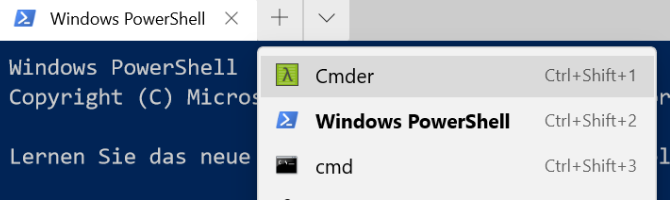
Die Schritte, um Cmder als Windows-Terminal-Registerkarte auszuführen, sind: auf ihrer GitHub-Seiteund gelten für alle Emulatoren von Drittanbietern. Die Frage ist, ob es bei all den Verbesserungen und Geschwindigkeitssteigerungen, die das neue Windows Terimnanl mit sich bringt, an der Zeit ist, als täglicher Treiber darauf umzusteigen.
Was passiert mit der Eingabeaufforderung?
Das Anzeigen von Powershell und Eingabeaufforderung im neuen Terminal-Programm könnte als erster Schritt zum Auslaufen angesehen werden. Dies ist jedoch nicht der Fall. Bereits im Januar 2017 Microsoft hat versucht, dieses Gerücht zu unterdrücken.
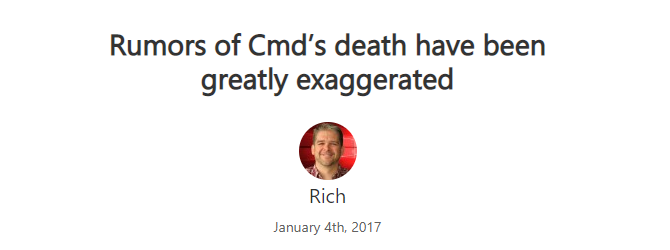
Microsoft hat angegeben, dass sich andere Befehlszeilenprogramme in Windows nicht ändern werden. Dies sind großartige Neuigkeiten für alle, die mit Windows-Servern arbeiten und Systembefehle als Teil ihrer Entwicklung verwenden!
Was kommt als nächstes?
Das Entwicklerteam hinter dem Windows-Terminal hat klargestellt, dass die Version 1.0 nur der Anfang ist. Version 2.0 befindet sich in der Entwicklung. Die Roadmap für das, was in den kommenden Wochen und Monaten auf dem Beamten zu erwarten ist GitHub-Konto.
Es gibt viel zu viele bevorstehende Funktionen, um sie aufzulisten. Unendlicher Bildlauf, erweiterte Startoptionen und viele weitere visuelle Optionen zum Ändern von UI-Elementen klingen dennoch nach großartigen Verbesserungen. Besonders aufregend ist der Quake-Modus, bei dem das Terminal vom oberen Bildschirmrand nach unten rollt.
Neues Windows-Terminal mit alten Tricks
Das Windows-Terminal ist ein bedeutendes Upgrade, das lange auf sich warten lässt. Es ist eine großartige Implementierung, was bedeutet, dass Alle alten Eingabeaufforderungsbefehle funktionieren weiterhin.
Hoffentlich ist dies der Beginn einer Überarbeitung für andere Elemente des Windows-Betriebssystems. Bis wir einen brauchbaren Datei-Explorer erhalten, Es gibt viele großartige Explorer-Alternativen Die 7 besten Alternativen und Ersetzungen für den Windows-Datei-ExplorerWindows File Explorer ist kein großartiger Dateimanager für Windows. Dieser Artikel listet die besten Windows File Explorer-Alternativen auf. Weiterlesen Sie können überlegen!
Offenlegung von Partnern: Durch den Kauf der von uns empfohlenen Produkte tragen Sie dazu bei, die Website am Leben zu erhalten. Weiterlesen.
Ian Buckley ist freiberuflicher Journalist, Musiker, Performer und Videoproduzent und lebt in Berlin. Wenn er nicht schreibt oder auf der Bühne steht, bastelt er an DIY-Elektronik oder Code in der Hoffnung, ein verrückter Wissenschaftler zu werden.


